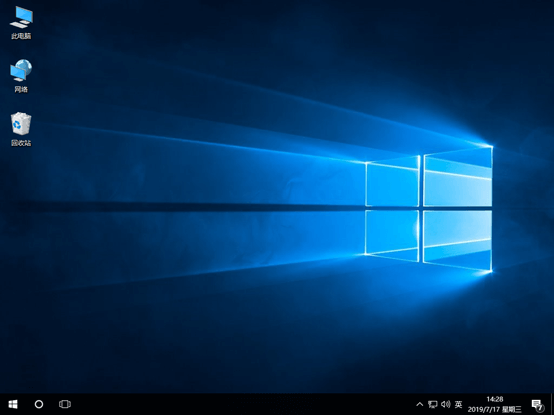win10电脑如何用U盘重装系统?其实U盘重装系统的方法很简单,只要制作好启动U盘之后,就能使用启动U盘进行装机。下面小编就来教大家详细的U盘重装win10系统步骤,跟着教程一起看看吧。
相关教程:
重装注意事项:
提前备份好系统盘重要文件才能重装系统,以免数据丢失;
保证电脑中至少有2个及以上的分区
一、准备工作
8G或者8G以上容量更大的U盘
参考教程制作启动U盘:韩博士U盘启动盘制作图文教程
查询电脑启动热键:https://www.hanboshi.com/hotkey/
二、详细步骤
1.将U盘启动盘插入电脑中,开机后不断按下启动热键进入设置界面,使用方向键选择usb模式回车。

2.弹出以下界面后,直接用方向键选择第一项回车进入。
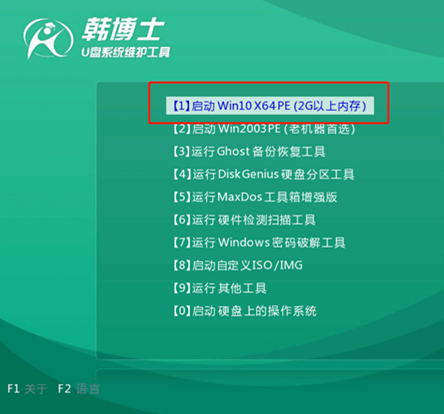
3.开始在界面中选择U盘下的win10系统文件,最后点击安装。
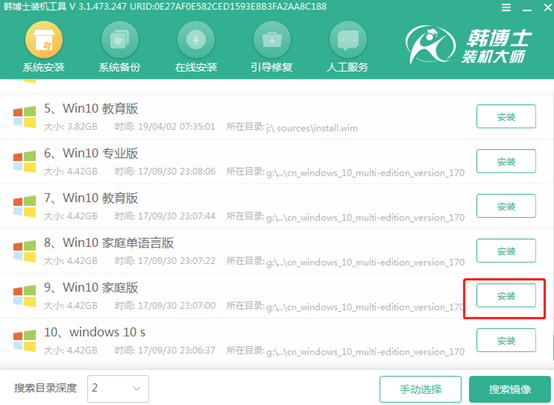
4.韩博士会自动重装win10系统,全程无需手动操作,随后按照提示拔出U盘并重启电脑。
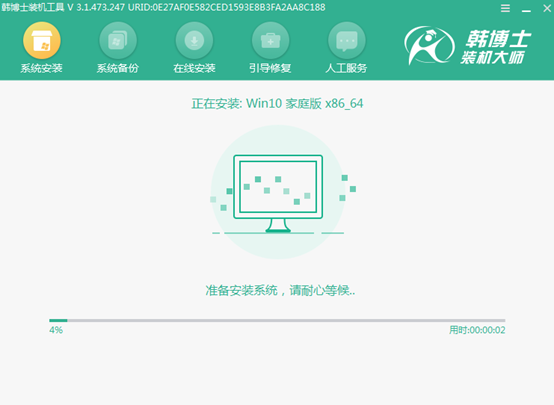
5.最终进入重装完成后的win10系统界面,U盘装机结束。